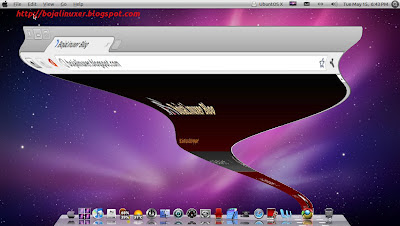
UbuntOS X - Berbeda dengan tutorial sebelumnya, dimana kita hanya memodifikasi sesi yang telah ada, kali ini kita juga akan belajar membuat launcher sesi sendiri, UbuntOS X namanya. Tujuan membuat sesi sendiri adalah supaya ketika sesi desktop manager yang telah kita ramu dengan komponen lain diupdate maka kita tidak perlu lagi membangun ulang sesi tersebut.UbuntOS X adalah sesi gabungan antara sesi Gnome Classic dengan Cairo Dock. Kedua komponen tersebut yang akan kita jadikan obyek memiripkan tampilan Ubuntu 12.04 dengan Mac OS X. Mengapa Gnome Classic? semestinya Anda tahu, gnome classic menggunakan gnome-panel yang ringan. Namun demikian, sesi tersebut tetap memungkinkan kita menjalankan efek desktop Compiz bagi yang menghendaki.
Perlu kami sampaikan, untuk memudahkan penerapan tutorial ini, installasi Ubuntu Tweak guna pengaturan theme serta Compizconfig Settings Manager bagai yang ingin menerapkan efek desktop sangat disarankan. Oleh karenanya, bagi Anda yang belum memiliki installasi kedua paket tersebut, silahkan membaca artikel kami tentang "Rekomendasi paket tambahan Ubuntu 12.04 LTS".
Persiapkan juga kebutuhan lain seperti Macbuntu-Xii theme, Macbuntu-Xii-Icon, Macbuntu-Xii-Cursor, Macbuntu-Xii-Cairo serta Mac-Background yang dapat Anda download dari artikel "Macbuntu-Xii V.2 Theme For Gnome 3.2/3.4 Ubuntu 11.10/12.04 LTS". Ikutilah panduan meletakkan komponen-komponen tersebut ke tempatnya masing-masing seperti dijelaskan dalam artikel. Sebagai tambahan, untuk menggunakan theme cairo dock Macbuntu-Xii-Cairo, copy paste folder Macbuntu-Xii-Cairo ke /usr/share/cairo-dock/themes.
Jalankan terminal untuk menginstall komponen utama berupa gnome-panel beserta indicator-applet dan cairo-dock dengan mengetik perintah berikut;
sudo apt-get install gnome-panel cairo-dock indicator-applet indicator-applet-appmenu indicator-applet-session indicator-application indicator-appmenu gnome-search-tool
Setelah semuanya berhasil diinstall, kini saatnya membuat file konfigurasi dan launcher sesi UbuntOS X. Pada terminal ketik perintah berikut untuk menjalankan Gedit sebagai root;
sudo gedit
Pada jendela gedit yang telah terbuka, copy paste baris-baris konfigurasi berikut ini:
[GNOME Session]
Name=UbuntOS X
RequiredComponents=gnome-panel;gnome-settings-daemon;cairo-dock;
RequiredProviders=windowmanager;
DefaultProvider-windowmanager=gnome-wm
DefaultProvider-notifications=notify-osd
IsRunnableHelper=/usr/lib/gnome-session/gnome-session-check-accelerated
FallbackSession=ubuntosx-2d
DesktopName=GNOME
Simpan dokumen tersebut ke direktori "/usr/share/gnome-session/sessions" dengan nama "ubuntosx.session". Konfigurasi sesi UbuntOS X telah selesai kita buat.
Buat dokumen baru untuk membuat konfigurasi sesi UbuntOS X 2d, copy paste baris-baris konfigurasi berikut ini:
[GNOME Session]
Name=UbuntOS X 2d (Safe Mode)
RequiredComponents=gnome-panel;gnome-settings-daemon;cairo-dock;
RequiredProviders=windowmanager;
DefaultProvider-windowmanager=metacity
DefaultProvider-notifications=notify-osd
DesktopName=GNOME
Simpan dokumen tersebut ke direktori "/usr/share/gnome-session/sessions" dengan nama "ubuntosx-2d.session". Konfigurasi sesi UbuntOS X 2d telah selesai kita buat.
Buat dokumen baru untuk membuat launcher UbuntOS X, copy paste baris-baris konfigurasi berikut ini:
[Desktop Entry]
Name=UbuntOS X
Comment=This session logs you into GNOME with the Cairo Dock
Exec=gnome-session --session=ubuntosx
TryExec=gnome-session
Icon=
Type=Application
X-Ubuntu-Gettext-Domain=gnome-session-3.0
Simpan dokumen tersebut ke direktori "/usr/share/xsessions" dengan nama "ubuntosx.desktop". Launcher sesi UbuntOS X telah selesai kita buat.
Buat dokumen baru untuk membuat launcher UbuntOS X 2d, copy paste baris-baris konfigurasi berikut ini:
[Desktop Entry]
Name=UbuntOS X 2d (Without effects)
Comment=This session logs you into GNOME with the traditional panel without any graphical effect.
Exec=gnome-session --session=ubuntosx-2d
TryExec=gnome-session
Icon=
Type=Application
X-Ubuntu-Gettext-Domain=gnome-session-3.0
Simpan dokumen tersebut ke direktori "/usr/share/xsessions" dengan nama "ubuntosx-2d.desktop". Launcher sesi UbuntOS X 2d telah selesai kita buat.
Catatan: Perhatikan pada isi dokumen dengan warna text yang sama, harus sama persis antara konfigurasi sesi dengan launcher sesi dan kaitannya dengan penamaan launcher dan konfigurasi sesi. Perhatikan pula perbedaan letak penyimpanan konfigurasi sesi dengan launcher sesi.
Tutup jendela gedit lalu logout dari sesi saat ini, jika Anda berhasil seharusnya pada pilihan sesi telah bertambah dengan UbuntOS X dan UbuntOS X 2d...
Pilih sesi UbuntOS X lalu login ke dalam sesi tersebut. Jika konfigurasi yang telah dibuat benar makan Anda akan sukses login ke desktop. Kini saatnya untuk mengkonfigurasi tampilan sesi UbuntOS X.
Hapus panel bawah gnome-panel dengan cara menekan kombinasi tombol <super> + Alt + Klik kanan pada bagian panel bawah. Pada menu yang ditampilkan pilih opsi "Delete This panel". ( Catatan: Tombol <super> adalah tombol Win pada keyboard )...
Sekarang saatnya menghapus applet-applet yang tidak dibutuhkan dari panel atas. Tekan kombinasi tombol <super> + Alt + Klik kanan tepat pada applet di panel atas yang akan dihapus. Pada menu yang ditampilkan pilih opsi "Remove From panel" sehingga Anda mendapatkan panel atas menjadi kosong...
Tekan kombinasi tombol <super> + Alt + Klik kanan pada bagian kosong di panel atas. Pada menu yang ditampilkan pilih opsi "Add to Panel" untuk menampilkan jendela "Add to Panel". Pilih applet "Main Menu" lalu tekan tombol "Add" untuk menambahkan applet tersebut...

Selanjutnya, dengan cara yang sama pilih dan tambahkan secara berurutan "Indicator Applet Appmenu", "Indicator Applet Session", "Indicator Applet", "Clock" dan yang terakhir "Search for Files..."
Tutup jendela "Add to Panel". Kini saatnya mengatur letak applet-applet yang baru saja ditambahkan. Dengan menekan kombinasi tombol <super> + Alt + Klik kanan pada applet "Search for Files...", pilih opsi "Move" pada menu yang ditampilkan sehingga cursor akan berubah bentuk, lepas kombinasi tombol lalu klik kiri dan tahan pada applet tersebut sambil menggesernya ke bagian ujung kanan panel atas.
Dengan langkah yang sama, geser secara berurutan applet "Clock", "Indicator Applet" dan "Indicator Applet Session" sehingga tinggal menyisakan applet "Main Menu" dan "Indicator Applet Appmenu" di sisi sebelah kiri panel atas. Seharusnya desktop akan nampak seperti gambar berikut...
Jalankan aplikasi Ubuntu Tweak untuk mengganti theme dengan paket-paket theme Macbuntu-Xii, baik Gtk theme, Icon theme, Cursor theme maupun Window theme. Lihat gambar berikut untuk lebih jelasnya...
Mengubah Cairo Dock theme, klik kanan pada bagian Cairo Dock lalu memilih menu "Cairo-Dock" dan memilih opsi "Configure". lihat gambar berikut...
Pada jendela "Cairo-Dock configuration", pilih tab "Themes" lalu pilih theme "Macbuntu-Xii-Cairo". Tekan tombol "Apply" untuk menerapkannya...
Langkah terakhir, ubah background dengan gambar Mac yang Anda sukai...
Tampilan akhir Desktop UbuntOS X yang kami gunakan nampak seperti ini...
Efek tambahan, jika Anda menghendaki dan perangkat yang digunakan memungkinkan, kita dapat menambahan efek Compiz animasi Magic Lamp Wavy.
Jalankan CCSM lalu pilih efek "Animation", pilih tab "Minimize...". Ubah efek "Zoom" menjadi "Magic Lamp Wavy" dengan parameter seperti terlihat pada gambar berikut...
Kini efek "Magic Lamp Wavy" akan dijalankan saat Anda meminimalkan suatu jendela...
Selamat mencoba...
Dipublikasikan di:


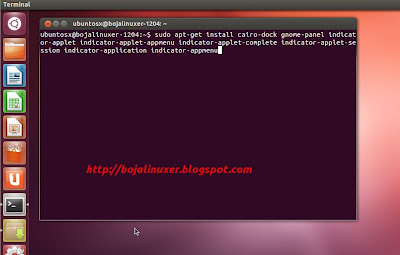
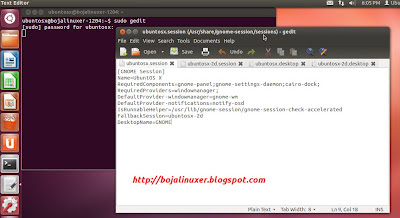
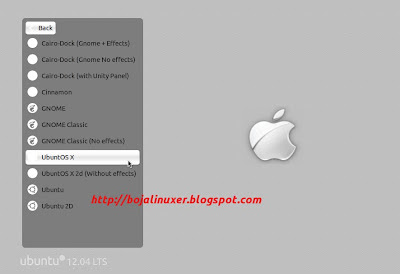


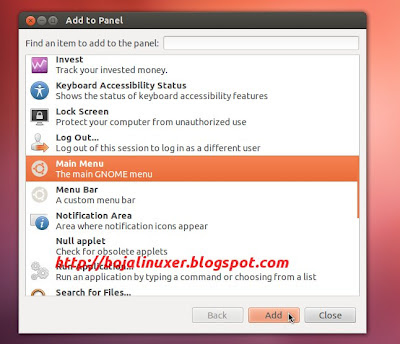


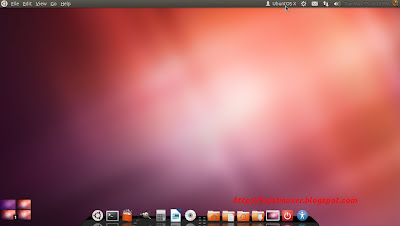
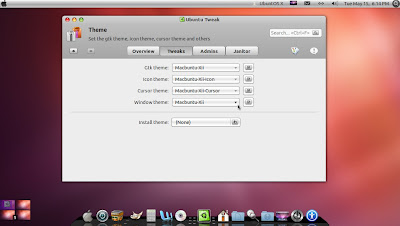
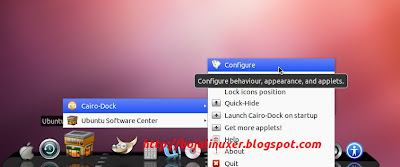
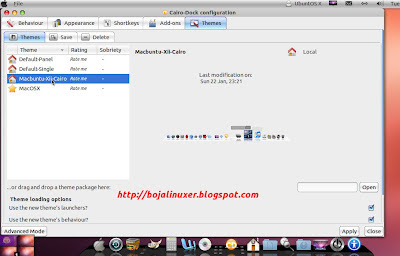
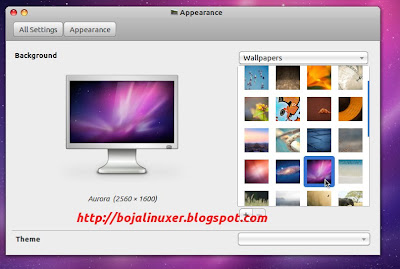
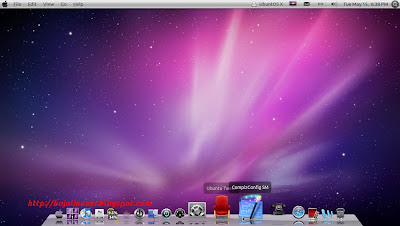
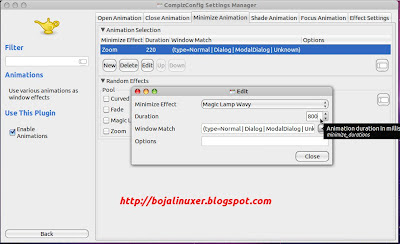
kang ane ad maslh saat menambahkan applet appmenu sellu eror trus applet indctor kok terlihat terpisah jauh2...gmn spy deket rapi...kayak di unity panel...ane skrg lebih suka pake cairo+unity panel....gmn kang...
ReplyDeletekang boja, saya kan kurang suka ma cairo, kl di ganti ma AWN gimana, bagi saya yg penting tampilan panelnya saja, apa caranya sama untuk pembuatan session nya ??..
ReplyDelete@ibnu haan Pesaan errornya seperti apa?. Untuk memperbaiki jarak yang renggang pada menubar dan ikon applet, kami telah mengupdate kode themenya, jika hal tersebut dirasa mengganggu silahkan gunakan theme yang telah kami update... :)
ReplyDelete@Anonim Bisa saja, caranya tinggal ganti komponen cairo-dock menjadi awn... :)
ReplyDeletekang boja, itu di ss panelnya kok ada global menu nya, cara pasangnya gimana??
ReplyDeletebiasanya kalo thema mac itu dalam satu paket... kalo si masnya mau mau ngebikin paket buat para pindahan gnome classic alias 10.04/10.10 ini pasti mas ganten banget
ReplyDelete@Anonim Global menu tersebut adalah "Indicator Applet Appmenu" :)
ReplyDelete@nyapakid Kalau Untuk Ubuntu 10.04 atau 10.10 Anda malah cukup instal dan pakai paket Macbuntu saja.. :)
ReplyDeletekeren gan tampilan ubuntunya.....terimakasih atas informasinya
ReplyDeletemas boja,klo di panel unity bisa gk pake +alt+klik kanan???? klo bisa saya pake unity-shell rotated aj. :)
ReplyDelete@Gibz Sullivan Untuk panel Unity? Ooo tidak bisa.. ^_^
ReplyDeleteTampilan ubuntosx ane setelah pake tutor di atas..keren abis. Trus ane pengen ngerubah ikon firefox aja bisa pa gak, ya? sudah ane ubek2 cairo configure tetep gak ketemu, mohon pencerahan. Thanks berat Gan...
ReplyDeleteBang Boja, kalo boleh saran, jangan mac os melulu bang. Coba bikin kreasi lainnya bang. Misal temanya yang green n natural gtu bang. Hehehehe. Hanya sekedar saran lho. Hehehehe
ReplyDeletekombinasi tombol + Alt + Klik kanan di laptop saya kok gak berfungsi???? panel bawahnya gk bisa dihapus jadinya, gmn solusinya
ReplyDelete@towik Ikon FF yang di Cairo?.. ya tinggal di klik kanan pada ikon FF di cairo itu, lalu pilih edit.. nah disitu nanti ada kolom untuk mengubah gambar yg mau dipake sebagai ikon... :)
ReplyDelete@Informasi Hehehe... yang green n natural itu sudah miliknya Linux Mint, ada kok di posting sebelumnya cara mengubah tampilan Ubuntu menjadi Mint.. :)
ReplyDeleteKami memilih OS X karena sebelumnya memakai Macbuntu, namun sejak Ubuntu 10.10 pengembangan Macbuntu sudah berhenti / belum dianjutkan... :)
@iwanae ya musti dicari cara supaya berfungsi, meskipun ada cara lain untuk menghapus panel bawah dengan dconf namun itu tidak cukup mudah... :D
ReplyDeleteTambah mantep aja ni mas,,hehehe
ReplyDeleteMas Boja,gemana cara mengganti icon applet settingnya? :)
ReplyDeleteMas Boja,saya coba otak-atik yg required componentnya..yg cairo-dock,saya ganti jdi yg non openGL (cairo-dock -c),tapi malah gk bisa..saya males klo pake yg openGL (maklum,vga gk support :) )
ReplyDeleteMas, sy dulu pake ubuntu 11.10 yg terinstal macbuntu. Kemudian sy upgrade ubuntu 12.04 (pake koneksi internet, bukan fresh install),
ReplyDeleteSetelah upgrade selesai, saya login seperti biasa menggunakan username & password. Tapi ternyata saya gagal booting, tidak bisa masuk ke desktop.
Sy restart komputer, kemudian login dengan user "guest". Ternyata bisa masuk ke ubuntu 12.04 dengan tampilan desktop default.
Bagaimana solusinya agar sy bisa login kembali dengan profil pribadi yg telah terinstal macbuntu?
Anu mas, kalo mau ngubah resolusi splash screen gimana ya, sehabis nginstal driver nVidia tampilan splash screen saya jadi besar, tampilan setelah login normal, padahal sebelum instal driver nVidia malah sebaliknya.
ReplyDelete@Herisa Henene.. iya, terimakasih Her.. :)
ReplyDelete@Gibz Sullivan Ikon applet akan otomatis berganti kalau Anda mengganti theme ikon yang digunakan.. :)
ReplyDelete@Gibz Sullivan Saya juga menggunakan cairo nonopenGL, kalau Anda menambahkan parameter tersebut pada required component tentu tidak bisa. Saat petama dijalankan cairo akan menampilkan dialog apakah kita akan menggunakan openGL atau tidak dan kita tinggal pilih no supaya tidak mengaktifkan openGL. Untuk memperbaiki masalah Anda, hapus folder2 setting cairo-dock yang ada di home direktori Anda --> .config/cairo-dock lalu logout dan login kembali supaya cairo seakan dijalankan untuk pertama kali... :)
ReplyDelete@andri Masuk ke recover mode untuk mejalankan ubuntu pada mode text, dari situ Anda dapat menambahkan user baru dengan perintah "adduser", setelah memiliki user baru Anda dapat mencoba memperbaiki masalah yg terjadi pada user yang gagal login... :)
ReplyDelete@Anonim Coba pelajari artikel ini http://bojalinuxer.blogspot.com/2011/01/cara-memperbaiki-masalah-saat-mengganti.html siapa tahu dapat Anda gunakan... :)
ReplyDeleteWow kren sekali tampilannya gan aku pengen nginstal ah.terimakasih infonya gan semoga sukses terus
ReplyDeletebro ..kok gak ada perubahan sama sekali setelah saya masuk ke sudo gedit trus copas script konfigurasinya lalu stlh itu sy tutup kok gak keluar sesi tambahan unbunOsx sama ubuntOs 2d.... kira2 kesalahannya dimana? tolong pencerahannya...
ReplyDelete"Indicator Applet Appmenu" kagak mau ke install aneh, cuma itu saja masalahnya
ReplyDelete@galihyoo Pastikan Anda meletakkan file konfigurasi yang baru Anda buat di tempat yang benar.. :)
ReplyDelete@Anonim kalau tidak dapat diinstall tentu ada pesan kesalahan yang ditampilkan, dengan demikian Anda dapat mencoba untuk memperbaiki kesalahan yang menyebabkan paket tersebut tidak dapat diinstal.. :)
ReplyDeletekang boja q mau tanya nich biar tampilan openGLnya hilang gmmna kang?..mkasih atas jawabannya.
ReplyDeleteMengubah tampilan desktop Ubuntu 12.04 LTS menjadi Mac OS X
ReplyDelete@Anonim
ReplyDeleteom boja mw nxa nieh. kan saya pke ubuntu 12.04. nah msalah saya bgini bemana cra munculin panel maximize, minimize dan panel close nya.soal nya punya saya tdk ada. stelah saya centang DECOR dicompiz nya.panel nya sdah mncul tpi loading nya itu loh.palgi low mnggunkan wobbly windows.
beehh.bantuin yah om.
mhon pncerhannya...
gan cara ganti wallpaper login screen biar kayak diatas gimana?
ReplyDeleteAkhirnya saya bisa..
ReplyDeleteHahahaaa...
Trimkasih tutorialnya om..
sippp...!! akhirnya bisa juga saya gan....
ReplyDeleteni baru nyoba blajar ubuntu.
isi blognya pas banget dengan yang saya cari..
tutorialnya pas mantabb...
makasih sharingnya gan...
nanti kalau ada trouble saya tanya ya... hehehe :)
Mantap kang,, akan saya coba di opensuse,,
ReplyDeletesmoga berhasill :)
mz laptop ane udah tak install ubuntu 12.04 tapi kadang pas buka terminal kadang ngetik sendiri kyak gini [22[[[[[2[2[2[[2]
ReplyDelete@Anonim Gunakan Ubuntu Tweak.. :)
ReplyDelete@Anonim Mungkin ada masalah dengan keypad atau driver yang menangani masalah tersebut.. :)
ReplyDeletegan,saya pakai dual boot windows 7 dan ubuntu 11.10,dan sudah sukses pakai mac os theme,nah setelah upgrade via online ke precise lts,banyak masalah yg muncul,gnome tweak tool hilang,bluetooth tidak bisa aktif,dan yg paling repot adalah koneksi modem prolinknya tidak keluar sinyal padahal,sebelumnya lancar dan sekarang di windows masih lancar,jadi sinyal nya di ubuntu tidak menunjuk kan ada koneksi,dan sering hang,pusing dah.....
ReplyDelete@aksa jayaSetelah mengupgrade sistem tentu Anda perlu menyesuaikan setting dengan sistem yang baru.. :)
ReplyDeleteBang, saat login ke ubuntos x,, Failed to load session "ubuntosX".. bagaimana solusinya ni,,, udah saya periksa semuanya udah saya lakukan.trims
ReplyDelete@AnonimSermati dan ulangi kembali langkah-langkah di atas termasuk paket-paket yang perlu Anda tambahkan terlebih dulu.. :)
ReplyDelete@Boja Linuxernice
ReplyDelete@AnonimKebutuhan openGL tidak terdukung sehingga menyebabkan masalah tersebut saat Anda mengaktifkan efek-efek compiz.. :)
ReplyDelete@Arie SetiawanNice.. :D
ReplyDeleteMakasih.. Makash Bgt Mas Ilmunya... Ini Harus bilang "Waw" Sambil "koprol" nee....Waw
ReplyDelete@Rifqi WariyantoHahaha.. ada-ada saja.. :D
ReplyDeletebang, kalo untuk VGA SIS kok gak bisa ya?
ReplyDeleteMalah ada dock backgroundnya yg item,adakah solusi?
@gunawanyuliopenGL dan efek 3d tidak terdukung pada VGA SIS itu penyebanya dan tidak ada solusi untuk itu... :)
ReplyDeletegan yang ini ngak bisa di pake efect yah
ReplyDeleteand side bar yang di samping kiri kok hilang yah
@AnonimIni bisa menjalankan efek.. silahkan aktifkan compiz.. :)
ReplyDeleteLauncher sebelah kiri tidak ada karena memang tidak menjalankan Unity launcher.. :)
gk bisa
ReplyDeletekerenn gann,ane instal mac,berhasil hanya ga bisa masuk ke os tsb,buat obat kecewa pakai skin ini di ubuntu gpp lah hheheheh,mau coba nihh ,terus berkarya gan
ReplyDeletegan help me... laptop ane pake ubuntu 12 toba2 waktu login moncul tulisan "failed load to session "chairo-dock" " saya klik ok terus balik lagi ke halaman login.. saya isi password munculnya pesan diatas lagi dan kembali lagi ke halaman login..
ReplyDeletehelp gan
kirim ke email
abu.said92@gmail.com
@AnonimKonfigurasi anda salah, semestinya "cairo-dock" bukan "chairo-dock".. silahkan baca dan pelajari kembali tutorialnya.. :)
ReplyDeletekang boja, tampilan ini bisa di aplikasikan ke mint 13 MATE gak ya ?
ReplyDelete@AnonimMeski bisa namun tak akan pernah sempurna.. :)
ReplyDeletesukses gan, terima kasih :)
ReplyDelete@ria octarinaselamat ya.. :)
ReplyDeletebang boja, kok pada saat milih gtk theme, cursor theme, windows theme ga ada theme sesuai yg diatas, malah Macbuntu-Xii, Macbuntu-Xii-icons, Macbuntu-Xii-cursor msuk smua di menu icon theme. gmana pnyelesaiannya bang?
ReplyDeleteLetakkan semua pada tempatnya masing2 dengan benar dan pastikan permission masing2 folder tersebut dabat dibaca oleh user lain selain root.. :)
DeleteAku sudah berhasil menginstalnya, dan nampaknya pemasangannya sudah jadi.
ReplyDeleteTapi aku masih bingung dengan Magic Lamp Wavy'nya. Aku sudah mengatur, tapi efeknya nggak seperti itu.
Bagaimana agar penampilannya seperti yang ditampilkan pada blog ini?
Juga, bagaimana cara mengatur desktop cube, agar pengaturan compiz'nya nggak bikin hang?
Aku benar-benar agak takut bereksperimen pake compiz. :-P